Galaxyスマートフォンは、大きな画面や高画質な表示で知られていますが、時には文字が小さすぎて読みにくく感じることがあります。
サイズが小さいとリンク先への誤タップも増えますし、漢字も潰れてしまいます。
しかし、Galaxyには簡単に文字サイズを簡単に変更できる機能が標準でついています。
この記事ではGalaxyスマートフォンで文字サイズを変更し、見やすい大きさにする方法について説明します。
Contents
Galaxyの文字サイズ
今回サイズ変更したいもののことで、スマートフォン画面上の文字の大きさのことを指します。Galaxyは大きな画面や高画質の表示で知られていますが、時には文字が小さく見えてしまうことがあり、読みにくかったり、漢字が潰れてしまうことがあります。
このような場合には、スマホの設定から文字サイズを変更することで見やすくすることができます。
Galaxyスマートフォンで文字サイズを変更する方法
Galaxyスマートフォンで文字サイズを変更する方法は、以下の3つがあります。
文字サイズを変更する方法
- Galaxyのホーム画面から「設定」をタップしましょう。

- 「ディスプレイ」を選択します。
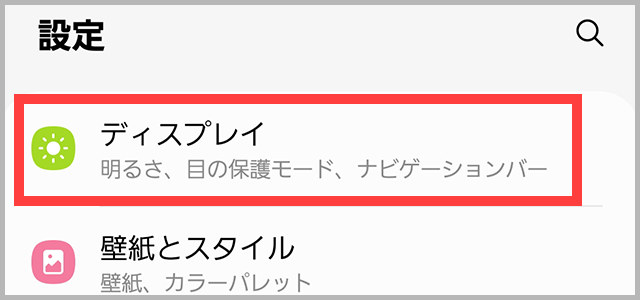
- 「文字サイズとフォントスタイル」をタップします。
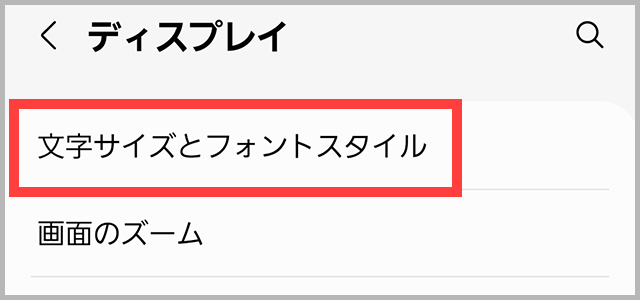
- 文字サイズのスライダーを右にスライドすれば文字が大きくなります。
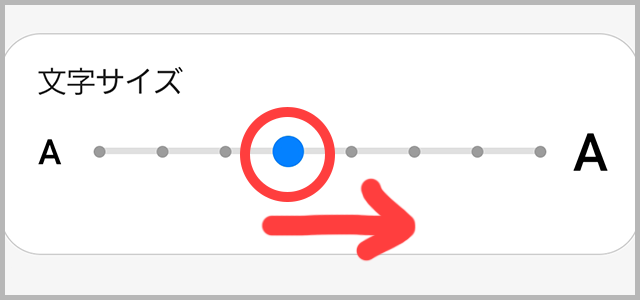
フォントサイズを太字に変更する方法
- Galaxyのホーム画面から「設定」をタップしましょう。
- 「ディスプレイ」を選択します。
- 「文字サイズとフォントスタイル」をタップします。
- 太字フォントにチェックをいれましょう。
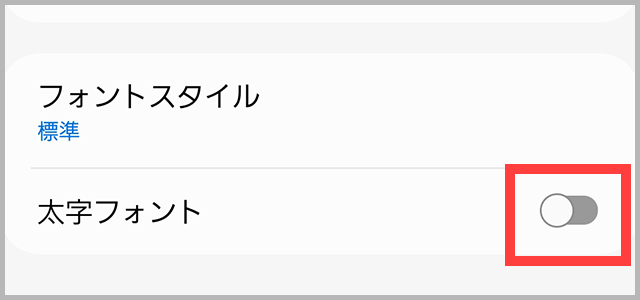
フォントスタイルを変えて見やすくする方法
- Galaxyのホーム画面から「設定」をタップしましょう。
- 「ディスプレイ」を選択します。
- 「文字サイズとフォントスタイル」をタップします。
- フォントスタイルから見やすいフォントをダウンロードしましょう。
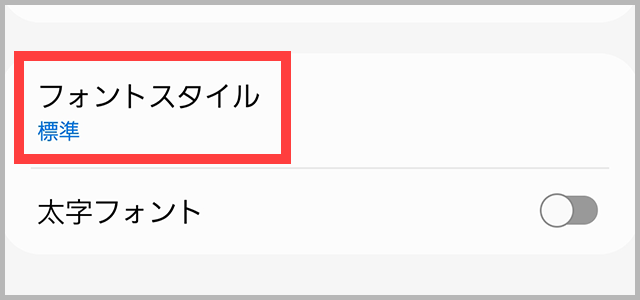
Galaxyスマホで文字サイズを変更するメリット
画面の文字サイズを変更するメリットは以下のようなものがあります。
小さいよりメリットが高いので違和感がありましたら早めにサイズを変えましょう。
視力の低下による見えにくさを解消する
年齢を重ねるにつれて、視力が低下してくることがあります。
そのため、文字が小さいと読みにくく感じることがあります。Galaxyスマートフォンで文字サイズを変更することで、視力の低下による見えにくさを解消することができます。
ストレスや目の疲れを軽減する
小さい文字を見続けることで、目が疲れたりストレスを感じたりすることがあります。フォントサイズと文字サイズを変更することで、目の疲れやストレスを軽減することができます。
スマートフォンを快適に使用できる
文字サイズを変更することで、Galaxyスマホを快適に利用することができます。文字が大きく読みやすくなるため、長い文章やブラウザでのインターネットなど快適にスマートフォンを利用することができます。
誤タップが防止される
リンク先に飛びたい時に文字をタップした場合の誤タップを減らすとこができます。
文字が小さいとタッチペンなどを使ってないとなかなか押しづらいですよね。
その他のGalaxyスマートフォンの画面設定
Galaxyスマートフォンには文字サイズ以外にも、以下のような画面設定があります。
色合いの調整
Galaxyスマホでは、画面の色合いを調整することができます。たとえば、「ナチュラル」、「リッチカラー」、「アダプティブディスプレイ」などのモードがあります。
ナイトモード
Galaxyスマホには、ナイトモードと呼ばれる機能があります。これは、夜間や暗い場所でスマートフォンを使用する際に、画面の明るさを調整し、目の負担を軽減する機能です。
ブルーライトカット
スマートフォンの画面から出るブルーライトは、目に負担をかけることがあります。Galaxyスマホでは、ブルーライトカット機能があり、画面から出るブルーライトをカットすることができます。
まとめ
Galaxyスマートフォンで文字サイズを変更する方法をご紹介しました。文字サイズを変更することで、見やすさを向上させるだけでなく、目の負担を軽減することができます。
今回の記事を参考にして、ユーザー自身が見やすく使いやすい文字サイズに合わせて快適なGalaxyライフを送ってくださいね。

